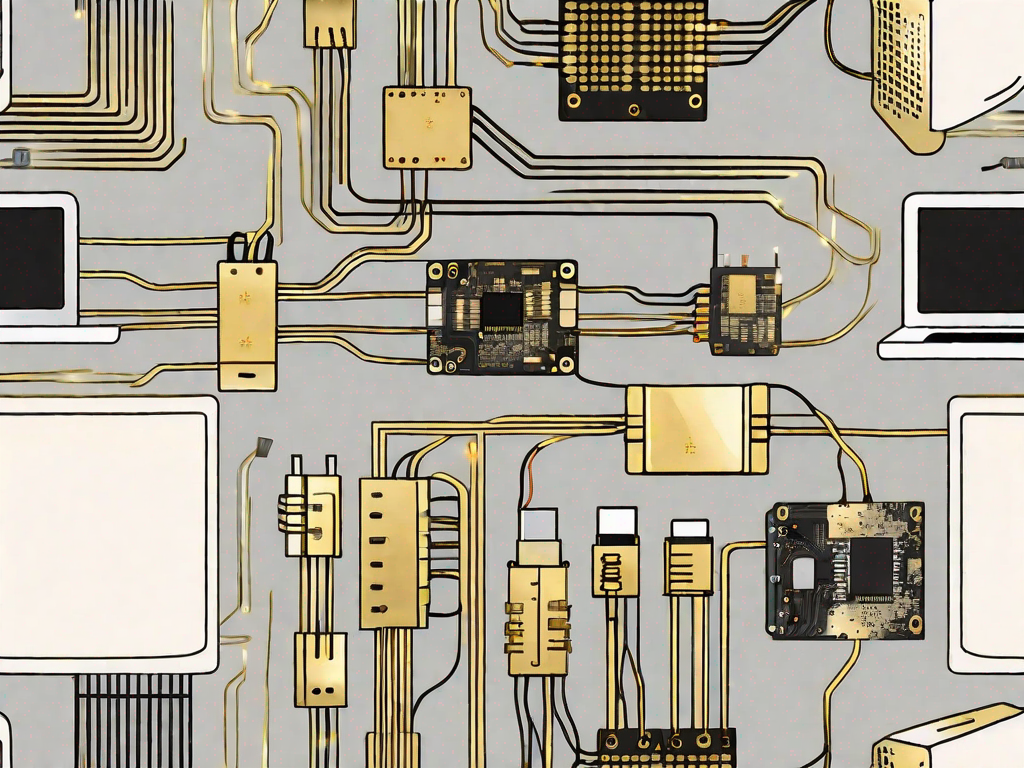Spostare foto e contatti da iphone a PC o Android
Dopo tanto tempo avete finalmente deciso di passare da un dispositivo iOS ad uno Android ma non sapete come procedere per evitare di perdere contatti e foto ed avete intenzione di trasferirli sul nuovo dispositivo?
Ecco come procedere per svolgere tale operazione senza dover utilizzare iTunes.
Perchè dovresti non utilizzare iTunes se risulta essere il programma più comodo da usare? Perchè non sempre le attività e i trasferimenti si concludono senza dare problemi. La maggior parte delle seccature e problematiche sembrano essere:
- il pc non riconosce iphone collegandolo via usb
- i contatti iphone non sono sincronizzati con icloud
- le foto iphone non si vedono sul pc
Il trasferimento delle foto
Per effettuare il trasferimento delle foto da un dispositivo iOS al PC, per poi inserirle nel nuovo dispositivo mobile, potete percorrere due scelte.
La prima di queste consiste nello sfruttare il drive online di Google, ovvero Google Drive.
Il passaggio fondamentale che dovete compiere consiste nell’installare l’applicazione di Google Drive sul vostro dispositivo iOS: questa la potrete trovare direttamente nello store di iTunes.
Una volta che l’avete installata dovrete creare l’account sul drive: lanciatelo sul telefono e procedete con la configurazione, operazione essenziale che vi permetterà poi di entrare sullo stesso dal computer.
Dopo aver creato il vostro account su Google Drive non dovrete fare altro che recarvi nelle impostazioni dell’applicazione e selezionare la voce foto.
Da qui potrete attivare la spunta di Auto Backup delle foto e scegliere se impostare la voce delle dimensioni complete oppure no.
Nel caso in cui attiviate tale voce, le vostre foto non subiranno alcuna modifica per quanto riguarda la qualità ma alcune immagini potrebbero essere leggermente ridotte.
Questo per fare in modo che Google Drive possa effettuare il backup di tutte le foto risparmiando lo spazio di archiviazione.
Qualora invece la qualità delle foto sia un elemento per voi di poco conto, non attivate tale opzione: procedendo in questo modo potrete effettuare un backup di foto maggiore ma la qualità sarà leggermente inferiore.
Per scaricare le foto sul vostro computer accedete a Google Drive dal vostro PC, inserite i dati di login e copiate, scaricando, le foto che vi interessa salvare e trasferire sul nuovo dispositivo.
Se preferite un trasferimento diretto, ovvero collegando il dispositivo al computer, scaricate sul PC iPhone transfer software e avviatelo.
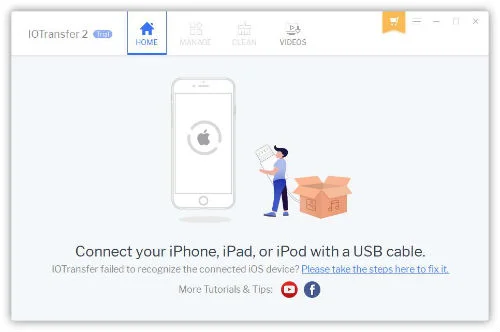
Prima di collegare il vostro dispositivo mobile autorizzate il programma sul telefono o tablet iOS: in questo modo potrete accedere all’archivio delle immagini direttamente da PC e scegliere quali foto esportare cliccando su di essa e trascinandola sullo schermo del vostro computer.
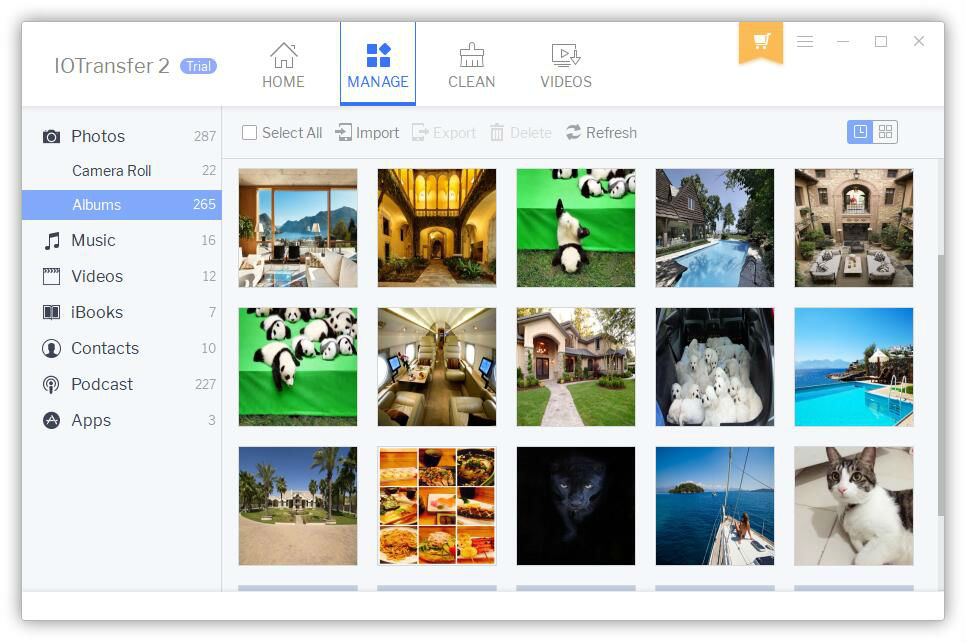
La stessa procedura può essere svolta per gli mp3 e tutti gli album musicali. Il programma consente inoltre di scaricare illimitatamente video da internet grazie a YouTube Video Downloader, un componente semplice che permette di vedere i film youtube e ascoltare i brani musicali preferiti senza l’utilizzo di internet.
Esportare i contatti su computer
Anche i vostri contatti possono essere esportati sul computer e inseriti poi su un nuovo dispositivo.
Come nel caso precedente la soluzione maggiormente rapida che potrete sfruttare è quella di utilizzare Io Transfer 2.
In questo caso, però, la voce sulla quale dovete cliccare è quella dei contatti: il procedimento sarà poi uguale al precedente, ovvero selezionate i contatti che vi interessa copiare sul PC e procedete con l’esportazione degli stessi.
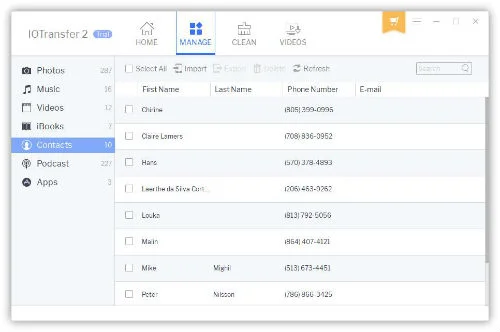
Qualora si voglia procedere in maniera differente, potrete sfruttare il programma per computer di iCloud.
Per prima cosa entrate nelle impostazioni del telefono, precisamente di iCloud, e verificate che la voce dei contatti sia attiva.
Successivamente collegate il telefono alla rete Wifi del computer: questa operazione è importante in quanto, procedendo in tal modo, stabilirete una connessione tra il PC ed il vostro dispositivo mobile.
Ora accedete al sito iCloud.com ed inserite i dati che avete adoperato per effettuare il login col dispositivo mobile.
Dopo aver scelto i contatti da esportare, cliccate sulla voce Esporta ed attendete che il procedimento volga al termine.
In entrambi i casi i vostri contatti saranno salvati sul computer e pronti per essere archiviati o importati su altri sistemi.

Davide Marlzetti è un appassionato di economia e di strategie di risparmio. Lavora come freelance, dedicando il suo tempo alla scrittura di contenuti informativi legati all’economia e alle migliori pratiche per risparmiare denaro. Con una passione accesa per l’analisi finanziaria e la gestione oculata delle risorse, Davide condivide consigli pratici e approfondimenti che riflettono la sua dedizione nel rendere l’educazione finanziaria accessibile a tutti.